
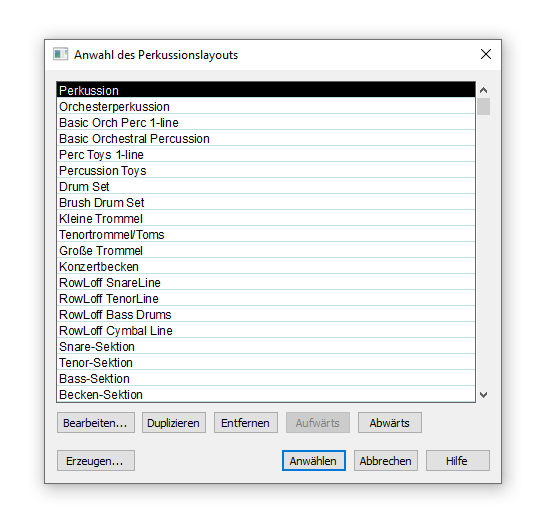
Wie Sie dahin kommen
- Klicken Sie Fenster > Partiturverwaltung. Die Dialogbox Partiturverwaltung öffnet sich.
Wenn Sie noch nicht angezeigt wird, klicken Sie auf den Reiter Instrumentliste, um die in der Partitur enthaltenen Instrumente anzuzeigen.
- Klicken Sie Instrument hinzufügen oder wählen Sie ein schon bestehendes Instrument Ihrer Partitur.
- Wählen Sie Notationsstil > Perkussion wenn es nicht bereits angewählt ist.
Wenn Perkussion schon angewählt ist, klicken Sie Einstellungen neben dem Aufklappmenü.
Was es bewirkt
Noteman sagt: Um eine Perkussionslayoutbibliothek zu laden, die eine oder mehrere vordefinierte Perkussionslayouts enthalten kann, wählen Sie Datei > Bibliothek laden, und wählen Sie die Bibliothek, die Sie öffnen möchten. Um eine Perkussionsbibliothek zu speichern (Finale speichert alle in der Dialogbox „Anwahl des Perkussionslayouts“ aufgeführten Perkussionslayouts in einer Bibliothek), wählen Sie Datei > Bibliothek speichern.
Die Dialogbox „Anwahl des Perkussionslayouts“ zeigt alle in diesem Dokument verfügbaren Perkussionslayouts an. Sowohl Finales Standard-Perkussionslayouts (die in Finales Perkussionsbibliothek gespeichert sind), als auch diejenigen, die Sie bearbeiten oder erstellen, erscheinen in dieser Dialogbox. Verwenden Sie diese Dialogbox, um Perkussionslayouts, die für ein beliebiges Notensystem benutzt werden können, zu bearbeiten, zu erzeugen oder zu löschen, und wählen Sie die aktuelle Tabelle für die Verwendung mit dem aktuellen Notensystem. Siehe Perkussion.
- Bearbeiten. Klicken Sie ein Perkussionslayout in der Liste, und klicken Sie dann „Bearbeiten“ um die Dialogbox Perkussionslayout bearbeiten aufzurufen, in der Sie die Notendefinitionen ändern und festlegen können, welche Noten im aktuellen Notensystem verwendet werden.
Änderungen, die Sie an einem Perkussionslayout vornehmen, wirken sich auf alle Notensysteme aus, die dieses spezielle Perkussionslayout verwenden.
- Erzeugen. Klicken Sie „Erzeugen“, um ein neues Layout zu erstellen. Finale zeigt die Dialogbox Perkussionslayout bearbeiten, in der Sie die Notendefinitionen einrichten und festlegen können, welche Noten im aktuellen Notensystem verwendet werden.
Anstatt ein neues Layout zu erstellen, könnten Sie auch ein in Finales Perkussionsbibliothek enthaltenes Perkussionslayout bearbeiten.
- Duplizieren. Klicken Sie dieses Feld, um eine Kopie des momentan angewählten Perkussionslayouts zu erzeugen. Umschaltklicken Sie, um einen weiteren Eintrag (und alle dazwischenliegenden Einträge) anzuwählen. STRG-klicken Sie, um nur einen weiteren Eintrag der Liste zusätzlich anzuwählen.
- Entfernen. Klicken Sie dieses Feld, um das momentan angewählte Perkussionslayout aus der Liste zu entfernen. Wird diese Tabelle für das aktuelle oder ein anderes Notensystem in der Partitur verwendet, müssen Sie zunächst für dieses Notensystem eine anderes Layout auswählen, bevor Sie dieses Perkussionslayout entfernen können.
Noteman sagt: Umschaltklicken Sie, um einen weiteren Eintrag (und alle dazwischenliegenden Einträge) anzuwählen.
- Aufwärts • Abwärts. Klicken Sie diese Felder, um einen angewählten Eintrag bzw. angewählte Einträge nach oben oder unten in der Liste zu verschieben. Sie können mehr als einen Eintrag der Liste anwählen.
- Abbrechen. Klicken Sie dieses Feld, um Änderungen an der Auswahl des Perkussionslayouts rückgängig zu machen. Wenn bereits ein Perkussionslayout ausgewählt war, als Sie die Dialogbox aufgerufen haben, wird dieses beibehalten. Alle anderen Änderungen, die Sie mit Hilfe von „Bearbeiten“, „Erzeugen“ oder „Entfernen“ vorgenommen haben, bleiben ebenfalls erhalten.
- Anwählen. Klicken Sie das Perkussionslayout, das Sie für dieses Notensystem verwenden möchten, und klicken Sie dieses Feld, um die Dialogbox zu verlassen. Finale wird so lange das angewählte Perkussionslayout für dieses Notensystem verwenden, bis Sie ein anderes Layout auswählen, das Notensystem auf Standard-Notation rücksetzen, oder eine andere Option aus dem Einblendmenü „Notationsstil“ in der Dialogbox „Partiturverwaltung“ auswählen.
Siehe auch:

